
如果有一天,设计师只需专注界面设计,不需再做切图和标注的工作;如果有一天,工程师只需专注功能框架建设,不需再花太多心思在标注UI上面;没有如果,这一天真的来了。。。
随着sketch的普及,国内外很多项目团队都陆续用起了sketch+zeplin的开发模式。不过话说回来,sketch真的有那么好用吗?很多小伙伴们表示用ps好几年了,要我重新学一个软件,臣妾做不到啊!~
其实楼主刚进公司的时候也是这种心情的,没用过mac更没用过sketch,完全的小白用户,当时内心几乎是奔溃的。但是自从接触sketch后,真的是爱不释手,都不想用回ps了。
开篇前先回答两个基本问题
1、sketch支持windows吗?
答:不好意思,目前没有!设计师为了提升工作效率,就算吃土一两个月也要买台mac。不过windows用户除了装mac虚拟机外,现在ps也支持zeplin插件了,只要安装个插件,没有mac也照样可以任性的告别切图和标注。
2、zeplin支持windows吗?
答:真够意思,这个必须有!不久前只有mac版,不过zeplin团队怎么会放弃windows那么大块的市场呢。真是喜大普奔,现在zeplin也支持windows了,从此开发哥哥再也不会抱怨网页端的zeplin打开速度超级慢了。
好了,废话不多说,直接进正题。
首先总结一下sketch+zeplin的优势:
1、sketch支持多画板,便于同时预览,占用内存较ps小很多;
2、sketch支持导出flinto,便于制作交互动效原型;
3、zeplin解放设计师的双手,从此告别切图和标注;
4、zeplin降低工程师的沟通成本,提高设计还原度。
那么问题来了,我没有mac怎么破?小伙伴们别灰心,现在ps也支持zeplin了,擦亮双眼往下看,只需三步曲,解放双手指日可待。
步骤一:
安装软件+zeplin插件
Mac用户:安装sketch;Zeplin.app;zeplin-sketch插件
直接解压安装即可
Windows用户:安装Photoshop CC2015;Zeplin.app;zeplin-ps插件&面板
如何安装的Photoshop插件?
通常,当你启动Zeplin,插件应自动安装。但是,如果你有问题,请确保你有最新的Photoshop CC2015年的版本。两件需要安装,插件和面板。
安装教程:
1、插件
解压并拷贝“io.zeplin.photoshop-plugin”到
“Adobe Photoshop CC 2015/Plug-ins/Generator”文件夹中粘贴。
2、面板:
从Finder菜单中,单击“Go> Go to Folder …”,键入“〜/ Library / Application Support / Adobe / CEP / extensions”,然后单击Go。解压并拷贝“io.zeplin.photoshop-panel”到文件夹中粘贴。
现在,当你重新启动你的Photoshop,你会看到在菜单中Zeplin面板往上顶:窗口>扩展> Zeplin
步骤二:
注册zeplin迭代帐号,邀请项目人员。
打开zepelin官网:https://www.zeplin.io/
点击菜单栏的sign up free进入注册页面。
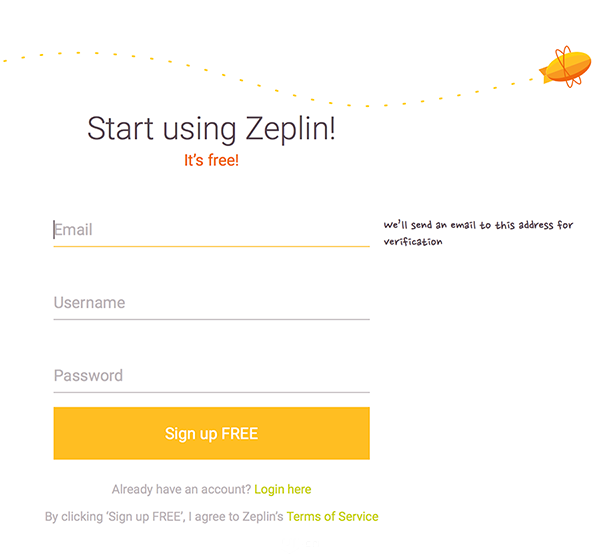
首先要申请三个账号:
iOS一个,因为ios的单位是pt,导出的切图是3张图;(x,@2x,@3x)
andriod一个,因为andriod的单位是dp,导出的切图是5张图(mdpi,hdpi,xhdpi,xxhdpi,xxxhdpi)
以上两个供设计师使用,用做上传文件迭代管理。
开发一个,供iOS,andriod,前端开发人员使用。
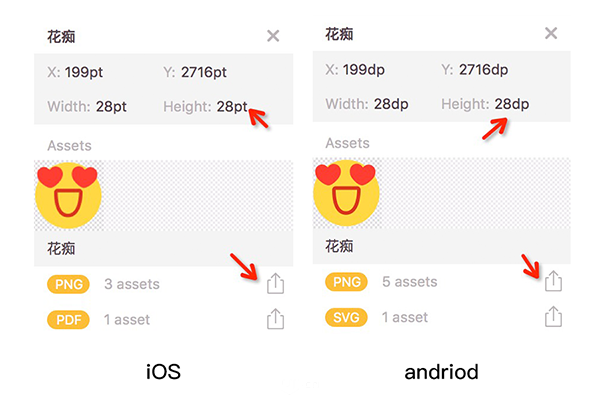
Tips:
Email建议用团队统一注册的账号并归档,不建议用个人的qq邮箱;
Username建议结合项目名称,方便好记即可,当然如果想用QQ,邮箱或个人生日也可以,你开心就好(曾经我用导师建的账号,结果不知不觉记住了导师的QQ&出生年月日,哈哈)
其次,登录你刚申请的账号,进入首页点击create,选择你要创建的项目,例如iOS;
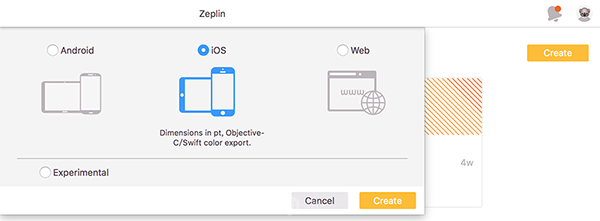
第三,选择画板尺寸,建议选择1x(前提是sketch作图时也是用1x做的,也就是375*667);如果是用ps做的,一般选择2x,也就是750*1334)
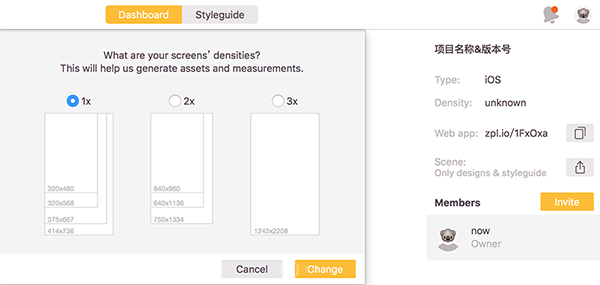
第四,给这个项目命名并邀请项目人员加入
命名建议:项目名+版本号+客户端,例如:VUE-V1.2(iOS)
Density:你刚才选择的画板尺寸,例如:1x
Web app:复制网址并提供账号和密码给开发,开发网页端打开即可查看标注+导出切图。
invite项目成员加入,建议设计师用一个账号,开发用一个账号。名字下面带有Owner的才有上传修改文件的权限,避免非设计人员误删文件。
Tips:
由于一个账号只能免费创建一个项目,而单个项目不能满足快速迭代的需求。
因此,有两种解决方案:
1、只需申请一个账号,登录官网购买,根据自己的需求选择对应的服务。一般选择(25美元/月,创建8个项目),完全可以满足iOS&andriod的迭代需求。
2、申请多个账号
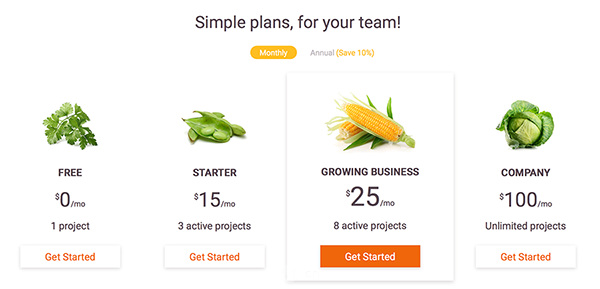
建议大家有能力的还是选择购买,支持一下zeplin(毕竟为设计师做了这么大的贡献)。然而楼主因为各种原因,默默的选择了方案二,申请了7个账号(6个设计,1个开发)为了降低沟通成本,减少开发哥哥的记忆负担,我把每个对应的设计账号邀请开发账号加入,最后开发只要登陆一个账号,就可以看到所有迭代版本的设计图,方便很多吧!
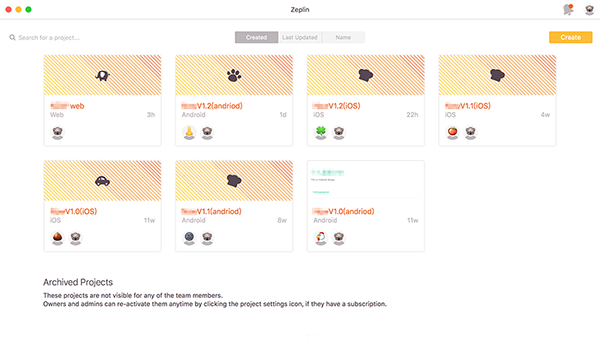
Tips:
建议web端单独建一个项目文件上传,不要和ios的一起。虽然图是共用的,都有3个倍率的图,但是web端可以支持一键导出代码,把这个小诀窍告诉前端,可可大大减少前端工作量。顺便,让前端请你粗个饭吧,哈哈!
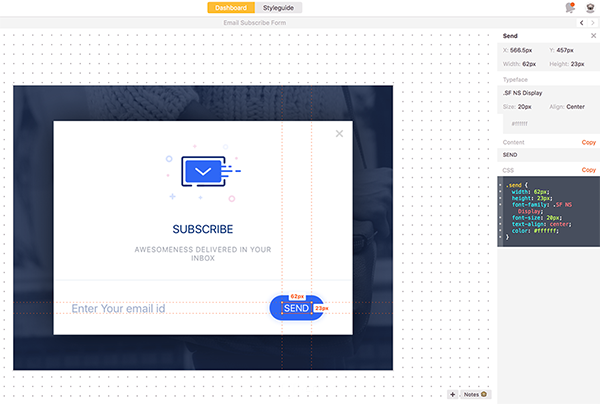
步骤三:
把sketch或ps里的文件导出到zeplin
当你在sketch里完成设计稿时,你只需要再做两个操作,就可以成功的和切图标注say goodbye了。
1、 找到界面里需要切图的地方,选择切片工具或者快捷键s,并把切片的虚框和对应要切片的图层放到一个组。然后选中切片的虚框,在右上角的切片属性里设置切片 大小并选中export group contents only,这一步很重要,不然到时候开发导出的切图会有背景。
2、选中切片后的画板(支持多个同时选),点击菜单plugins—zeplin—export selected artboard或者快捷键“⌘+E”,上传成功后屏幕右上方会弹出一个export completed的提醒。

当你做完这三步曲后,你只要复制一个项目网址给到开发。开发哥哥打开对应的界面,哪里需要点哪里。单击即可看到对应字体的属性,边距,还支持一键导出代码,对比一下之前标注+切图的工作模式,是不是方便了很多?
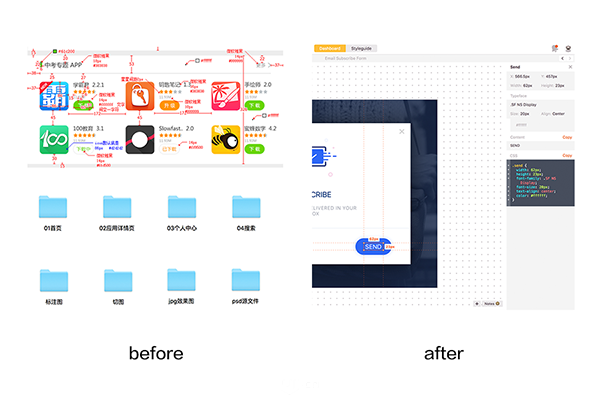
终于可以从枯燥的体力活中解放出来,再也不用跟开发扯皮或者一对一的去调整界面了,想想就很激动,终于可以多留出点时间学(ba)习(mei)了。以上是结合项目迭代的经验分享,在使用过程中欢迎小伙伴们多多交流和分享~
关于zeplin使用的几个疑问:
1、切图的图标没有点击态?
答:方法一:可以在单个文件下面加长一条,新增一些图标点击态;方法二:建立一个设计规范,把整个app的图标控件整理,方便开发统一调用(楼主用的是这个)。
2、想对对设计稿进行备注怎么办?
答:选中需要备注的图层,“⌘+鼠标左键”,即可弹出备注浮层。
3、为什么切片的预览图和实际导出的图不一样,而且尺寸大小不一致?
答:切片一定要放在图片的上方且切片命名不要重复,图片的XY轴位置不能出现小数点。
4、zeplin网址打开网页太慢怎么办?
答:把客户端的安装包给开发,打开速度提升100%。
官方视频教程(youtube打开可能较慢)
PS导出zeplin官方视频教程:https://www.youtube.com/watch?v=0cVbzq-Q43M
Sketch导出zeplin 官方视频教程:https://www.youtube.com/watch?v=o9kOpAaDpQU


评论(0)